python处理excel为饼状图_python操作Excel、openpyxl 之图表,折线图、饼图、柱状图等...
一、准备
需要模块:
from openpyxl.workbook import Workbook
from openpyxl.chart import Series,LineChart, Reference
1.1 建表,画图
openpyxl支持利用工作表中单元格的数据,创建条形图、折线图、散点图等
步骤:
wb = Workbook()
ws = wb.create_sheet("{0}蒸汽压力记录表".format("样品名称"), 0)
从将表格中涉及的要画图的数据使用:Reference 创建一个对象
比如:我选取 data = Reference(ws, min_col=5, min_row=4, max_col=10, max_row=4)
参数含义:ws 一个活跃的sheet,数据来源。可以使用ws = wb.active 获取
其他的就是指定这个表中的行列数据了:起始行、起始列、终止行、终止列
通过传入Reference对象,创建一个Series对象
创建一个Chart对象
可选择的设置Chart对象的长(drawing.height)、宽(drawing.width)、坐标位置(drawing.top、drawing.left)。
将Chart对象添加到Worksheet对象。
chart = LineChart() #图表对象
data = Reference(ws, min_col=5, min_row=4, max_col=10, max_row=4) #涉及数据
seriesObj = Series(data, title='压力') #创建series对象
chart.append(seriesObj) #添加到chart中
ws.add_chart(chart, "A6") #将图表添加到 sheet中
1.2 其他方式画图
一个饼图
from openpyxl import load_workbook
from openpyxl import Workbook
from openpyxl.chart import BarChart, Reference, Series
wb = load_workbook('e:\\sample.xlsx')
ws1=wb.active
wb = Workbook()
ws = wb.active
for i in range(10):
ws.append([i])
values = Reference(ws, min_col=1, min_row=1, max_col=1, max_row=10)
chart = BarChart()
chart.add_data(values)
ws.add_chart(chart, "E15")
# Save the file
wb.save("e:\\sample.xlsx")
3.1.2 作者最近一个项目用的到图,可做参考 画两个图,每个图30万数据量
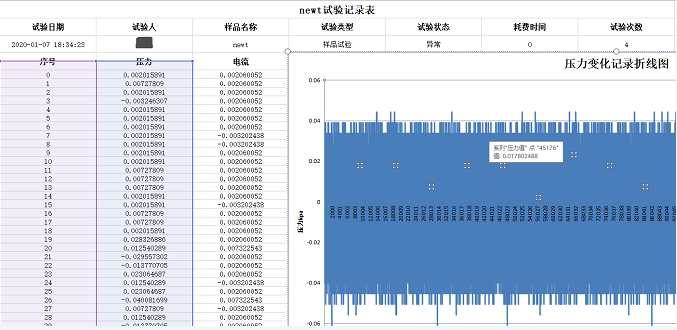
说明:
enity 参数是我从数据库,通过sqlalchemy查询出来的一个实体对象,
recordList 是我每次试验产生的数据列,每个数据列30万数据左右
import sys
import uuid
import string
import json
import time
import random
import os
import base64
from openpyxl.workbook import Workbook
from openpyxl.styles import Font, Alignment, Side, Border
from openpyxl.drawing import image
from openpyxl.chart import Series,LineChart, Reference
from openpyxl.chart.axis import DateAxis
# path = os.path.dirname(os.path.dirname(__file__))
# sys.path.insert(0,path)
from Lib.Utils import Utils
class ExportReport:
def __init__(self,entity, recordList,**kwargs):
"""
:param entity: 记录对象
:param recordList: 记录["压力","电流"]列表
:param kwargs:
"""
self.entity = entity
self.record_list = recordList
self.status_all = ["未完成", "成功", "<2070kpa"]
self.data_head = ["start_time","experiment_user_name","material_name", "experiment_type","is_success", "time_cost","test_count"]
self.base_info_list = ["试验日期","试验人", "样品名称", "试验类型", "试验状态", "耗费时间","试验次数"]
self.wb = Workbook()
self.ws = self.wb.create_sheet("{0}试验记录表".format(self.entity.material_name), 0)
#生成头部所含列总数的大写字母
self.header_upper_string_list = string.ascii_uppercase[:len(self.base_info_list)]
# 水平对齐,居中对齐
self.alignment_style = Alignment(horizontal='center', vertical='center')
#定义border 边框样式
left, right, top, bottom = [Side(style='thin', color='000000')]*4
self.border_style = Border(left=left, right=right, top=top, bottom=bottom)
#定义字体
self.font_size = Font(size=9)
for col in self.header_upper_string_list :
self.ws.column_dimensions[col].width = 25
#单元格样式字体调整
def cell_set(self, cellObj, fontSzie=12, alignmentStyle=None):
alignmentStyle = alignmentStyle if alignmentStyle else self.alignment_style
cellObj.alignment = alignmentStyle #对齐方式
cellObj.font = Font(size=fontSzie, bold=True) #字体
#单元格样式字体居中
def cell_textalign_center(self,cellObj):
cellObj.alignment = self.alignment_style
#创建表头第一行
def create_row1(self):
#把1、2行所有列合并
self.ws.merge_cells(start_row=1, end_row=2, start_column=1, end_column=self.base_info_list.__len__())
#写入值
self.ws.cell(row=1, column=1).value = "{0}试验记录表".format(self.entity.material_name)
self.cell_set(self.ws['A1'], 16)
self.create_row3_4()
self.create_row7_8()
def create_row3_4(self):
for col in range(1, len(self.base_info_list)+1):
self.ws.merge_cells(start_row=3, end_row=4, start_column=col, end_column=col)
col_str = self.header_upper_string_list[col-1]+"3"
self.ws[col_str] = self.base_info_list[col-1]
self.cell_set(self.ws[col_str])
#合并 5 6 两行单元格
for col in range(1, len(self.base_info_list)+1):
self.ws.merge_cells(start_row=5, end_row=6, start_column=col, end_column=col)
def create_row7_8(self):
dataNum = ["序号", "压力", "电流"]
for col in range(1, 4):
self.ws.merge_cells(start_row=7, end_row=8, start_column=col, end_column=col)
col_str = "ABCD"[col-1]+"7"
self.ws[col_str] = dataNum[col-1]
self.cell_set(self.ws[col_str])
def timeStampToUTC8(self,timeStamp):
return time.strftime("%Y/%m/%d %H:%M:%S",time.localtime(timeStamp/1000))
def add_data(self):
#第五行开始写入数据,所有数据居中对齐,水平居中
# 字符为A/B,第五行
for i,v in enumerate(self.data_head):
cur_v = getattr(self.entity,v)
if v == "experiment_type":
cur_v = ["样品试验","参考品试验","时间/压力试验"][cur_v]
if v == "is_success":
cur_v = ["异常","计时","<2070kPa"][cur_v]
self.ws[self.header_upper_string_list[i]+"5"] = cur_v
for i in self.header_upper_string_list:
col_str = i +"5"
self.cell_textalign_center(self.ws[col_str])
for idx, data in enumerate(self.record_list[0]):
col_str = "A{}".format(9+idx)
self.ws[col_str] = idx
self.cell_textalign_center(self.ws[col_str])
col_str = "B{}".format(9 + idx)
self.ws[col_str] = data
self.cell_textalign_center(self.ws[col_str])
col_str = "C{}".format(9 + idx)
self.ws[col_str] = self.record_list[1][idx]
self.cell_textalign_center(self.ws[col_str])
self.draw_line_chart()
#画折线图
def draw_line_chart(self):
self.chart = LineChart()
self.chart.title = "压力变化记录折线图"
self.chart.style = 2
self.chart.width = 36
self.chart.height = 20
self.chart.y_axis.title = "压力kpa"
# self.chart.y_axis.crossAx = 500
# self.chart.x_axis = DateAxis(crossAx=100)
# self.chart.x_axis.number_format = '%H:%M:%S'
# self.chart.x_axis.majorTimeUnit = "days"
self.chart.x_axis.title = "序号"
#选中要画图的数据列(Y轴)
data1 = Reference(
self.ws,
min_col=2,
min_row=8,
max_col=2,
max_row=len(self.record_list[0])+8
)
seriesObj1 = Series(data1, title='压力值')
self.chart.append(seriesObj1)
# self.chart.add_data(data, titles_from_data=True)
#指定X轴选取的数据列(还可以有时间-日期格式,这儿作者就不演示了)
dates = Reference(self.ws, min_col=1, min_row=8, max_row=len(self.record_list[0])+8)
self.chart.set_categories(dates)
self.ws.add_chart(self.chart, "D7")
def draw_electric_cur(self):
self.chart = LineChart()
self.chart.title = "电流记录折线图"
self.chart.style = 2
self.chart.width = 36
self.chart.height = 20
self.chart.y_axis.title = "电流A"
# self.chart.y_axis.crossAx = 500
# self.chart.x_axis.crossAx = -5
# self.chart.x_axis = DateAxis(crossAx=100)
# self.chart.x_axis.number_format = '%H:%M:%S'
# self.chart.x_axis.majorTimeUnit = "days"
self.chart.x_axis.title = "序号"
#设定坐标系内,Y轴最大、最小值
# self.chart.y_axis.scaling.min = self.min_diff-0.1
# self.chart.y_axis.scaling.max = self.max_diff+0.1
data3 = Reference(
self.ws,
min_col=3,
min_row=8,
max_col=3,
max_row=len(self.record_list[1])+8
)
seriesObj3 = Series(data3, title='电流')
self.chart.append(seriesObj3)
dates = Reference(self.ws, min_col=1, min_row=8, max_row=len(self.record_list[1]) + 8)
self.chart.set_categories(dates)
self.ws.add_chart(self.chart, "D49")
def create(self,value=None):
if value:
self.ws.cell(row=1, column=1).value = value
self.create_row1()
self.add_data()
self.draw_line_chart()
if self.entity.experiment_type!=2:
self.draw_electric_cur()
def save(self, filename):
try:
self.wb.save(filename)
except Exception as e:
print(e)
self.wb.save(filename[:-5] + str('_' + Utils.getFileName()) + filename[-5:])
# 关闭excel
self.close()
def close(self):
self.wb.close()
class TestObj:
def __init__(self):
self.test_list = ["start_time","experiment_user_name","material_name", "experiment_type","is_success", "time_cost","test_count"]
if __name__ == '__main__':
t = TestObj()
for idx,para in enumerate(t.test_list):
t.__setattr__(para,idx)
record_list = [
[random.randrange(i,i+10) for i in range(100)],
[random.random() for j in range(150)]
]
export = ExportReport(t,record_list)
export.create()
export.save("127.xlsx")
3.1.3 作者最近工作用的一个图
import uuid
import string
import json
import time
import os
import base64
from openpyxl.workbook import Workbook
from openpyxl.styles import Font, Alignment, Side, Border
from openpyxl.drawing import image
from openpyxl.chart import Series,LineChart, Reference
from Lib.Utils import Utils
class ExportReport:
def __init__(self, start_time, water_temp, test_people,
sample_name, pressure_value, pressure_list,*args, **kwargs):
"""
:param start_time: 实验开始时间
:param water_temp: 水浴温度
:param test_people: 试验人
:param sample_name: 样品名称
:param pressure_value: 最终压力
:param args: 实验过程压力记录列表
:param kwargs:
"""
self.start_time = start_time
self.water_temp = str(water_temp)+' ℃'
self.test_people = test_people
self.sample_name = sample_name
self.pressure_value = pressure_value
self.all_col = 5+len(pressure_list) #一共多少列
self.pressure_record = pressure_list #第六列到最后一列的数据列表
self.image_path = kwargs.get('imgPath', None) #图片路径
#所有的数据列
self.data_list = [
self.start_time, self.water_temp,
self.test_people,self.sample_name,
self.pressure_value
]
self.data_list.extend(self.pressure_record)
self.col_list = ["开始时间", "水浴温度", "测试人", "样品名称", "最终压力值"]
# base64转化为图片
# self.bs64 = bs64
# self.img_path = Utils.change_base64_as_img(self.bs64)
self.wb = Workbook()
#self.wb.remove(self.wb["sheet"])
self.ws = self.wb.create_sheet("{0}蒸汽压力记录表".format(self.sample_name), 0)
#生成所含列总数的大写字母
self.upper_string_list = string.ascii_uppercase[:self.all_col]
# 水平对齐,居中对齐
self.alignment_style = Alignment(horizontal='center', vertical='center')
#定义border 边框样式
left, right, top, bottom = [Side(style='thin', color='000000')]*4
self.border_style = Border(left=left, right=right, top=top, bottom=bottom)
#定义字体
self.font_size = Font(size=9)
for col in self.upper_string_list:
self.ws.column_dimensions[col].width = 20
#单元格样式字体调整
def cell_set(self, cellObj, fontSzie=12, alignmentStyle=None):
alignmentStyle = alignmentStyle if alignmentStyle else self.alignment_style
cellObj.alignment = alignmentStyle
cellObj.font = Font(size=fontSzie, bold=True)
#创建表头第一行
def create_row1(self):
#把所有列合并
self.ws.merge_cells(start_row=1, end_row=1, start_column=1, end_column=self.all_col)
#写入值
# self.ws.cell(row=1, column=1).value = value
self.ws.cell(row=1, column=1).value = "{0}蒸汽压力记录表".format(self.sample_name)
# self.ws['A1'].alignment = self.alignment_style
# self.ws['A1'].font = Font(size=16, bold=True)
self.cell_set(self.ws['A1'], 16)
self.create_row2_3()
def create_row2_3(self):
#把前五列,二三行单元格合并,并写入值
for col in range(1, len(self.col_list)+1):
self.ws.merge_cells(start_row=2, end_row=3, start_column=col, end_column=col)
col_str = self.upper_string_list[col-1]+"2"
self.ws[col_str] = self.col_list[col-1]
# self.ws[col_str].alignment = self.alignment_style
# self.ws[col_str].font = Font(size=12, bold=True)
self.cell_set(self.ws[col_str])
#把第二行第六列开始到最后列合并
self.ws.merge_cells(start_row=2, end_row=2, start_column=len(self.col_list)+1, end_column=self.all_col)
col_str = self.upper_string_list[len(self.col_list)]+"2"
self.ws[col_str] = "实验过程压力记录"
# self.ws[col_str].alignment = self.alignment_style
# self.ws[col_str].font = Font(size=12, bold=True)
self.cell_set(self.ws[col_str])
#第三行第六列开始到最后列写入值
for index, col_ltr in enumerate(self.upper_string_list[len(self.col_list):]):
col_str = col_ltr+'3'
self.ws[col_str] = "第{0}次压力记录".format(index+1)
# self.ws[col_str].alignment = self.alignment_style
# self.ws[col_str].font = Font(size=12, bold=True)
self.cell_set(self.ws[col_str])
def add_data(self):
#第四行开始写入数据,所有数据居中对齐,水平居中
for index, col in enumerate(self.upper_string_list):
col_str = col+"4"
self.ws[col_str] = self.data_list[index]
# self.ws[col_str].alignment = self.alignment_style
# self.ws[col_str].font = Font(size=12, bold=True)
self.cell_set(self.ws[col_str])
#画折线图
def draw_line_chart(self):
data_col = self.ws["{0}:{1}".format(self.upper_string_list[len(self.col_list)]+"3",self.upper_string_list[-1]+"3" )]
self.chart = LineChart()
self.chart.width = 21.2
self.chart.height = 8
self.chart.style = 2 ##线条的style,Max value is 48 2 10
self.chart.title = "压力记录图"
self.chart.y_axis.title = "压力值"
self.chart.x_axis.title = "压力测量次数"
#从活动表中关联压力记录次数数据, 第六行到第10行
data = Reference(
self.ws,
min_col=len(self.col_list)+1,
min_row=4,
max_col=self.all_col,
max_row=4
)
#将数据添加到系列中
seriesObj = Series(data, title='压力')
format_str = "第{0}次记录:/n压力:{1}".format(seriesObj.xVal,seriesObj.yVal)
# seriesObj.labels
self.chart.append(seriesObj)
# self.chart.add_data(data, from_rows=False)
# style = self.chart.series[0]
# style.smooth = True
self.ws.add_chart(self.chart, "A6")
def create(self,value=None):
if value:
self.ws.cell(row=1, column=1).value = value
self.create_row1()
self.add_data()
self.draw_line_chart()
def save(self, filename):
try:
self.wb.save(filename)
except:
self.wb.save(filename[:-5] + str('_' + Utils.getFileName()) + filename[-5:])
# 关闭excel
self.close()
def close(self):
self.wb.close()
if __name__ == '__main__':
er = ExportReport(1, 2, 3, 4, 5, [17, 15, 19, 13,24])
er.create()
er.wb.save('17表.xlsx')
python处理excel为饼状图_python操作Excel、openpyxl 之图表,折线图、饼图、柱状图等...相关推荐
- python读取excel画出饼状图_python操作Excel、openpyxl 之图表,折线图、饼图、柱状图等...
一.准备 需要模块: from openpyxl.workbook import Workbook from openpyxl.chart import Series,LineChart, Refer ...
- 利用python获取股票折线图_python绘制香农的投资组合折线图
写在前面 最近在看<赌神数学家>这本书,在此书的第四部分"圣彼得堡悖论的故事"的"香农的恶魔"这一小节中,讲了香农自己对于股票的投资策略.在这一小节 ...
- python根据时间序列画折线图_Python:matplotlib 和 Seaborn 之折线图 (三十七)
折线图 折线图是一种很常见的图形,用于描绘一个数字变量相对于第二个变量的值的变化趋势.在散点图中,所有数据点都会绘制出来,而在折线图中,每个唯一 x 值或 x 值的分箱仅绘制一个点(就像直方图一样). ...
- python处理excel的方法有哪些_Python操作Excel简单方法
今天一同学给我发来一个Excel文件,让我帮他找一些信息,打开一开 8000多条数据.自己手工处理是不可能完成的的啦.作为一名程序员,当然要用程序来处理.处理生活中的问题当然是Python最为方便啦. ...
- Matplotlib绘制漂亮的饼状图|python绘制漂亮的饼状图
python绘图系列文章目录 往期python绘图合集: python绘制简单的折线图 python读取excel中数据并绘制多子图多组图在一张画布上 python绘制带误差棒的柱状图 python绘 ...
- Python数据可视化:饼状图
使用python实现论文里面的饼状图: 原图: python代码实现: # # 饼状图# plot.figure(figsize=(8,8))labels = [u'Canteen', u'Super ...
- python和excel的结合新软件_Python处理Excel模块的对比分析!
数据处理是 Python 的一大应用场景,而 Excel 则是最流行的数据处理软件.因此用 Python 进行数据相关的工作时,难免要和 Excel 打交道. 如果仅仅是要以表单形式保存数据,可以借助 ...
- Python案例:查询城市天气并绘制最高气温与最低气温折线图
Python案例:查询城市天气并绘制最高气温与最低气温折线图 一.解决思路 比如要查询"泸州"的天气. 1.首先获取泸州的城市代码 http://toy1.weather.com. ...
- 使用echarts(二)自定义图表折线图
自定义图表折线图 样式如下 代码如下 ```html Document ``` 详细参数说明: https://www.w3cschool.cn/echarts_tutorial/
最新文章
- java中的循环语句类型_java 循环 基本类型
- 对IOC,AOP的理解
- IT真的很重要,还是会被边缘化?
- frameset和frame
- 作者:张国惠(1978-),男,美国新墨西哥大学土木工程系助理教授、博士生导师。...
- 网传“杭州市聘罗永浩为形象大使”?官方:为不实信息
- Jmeter入门6 参数化—CSV Data Set Config 通过文件导入数据
- PostgreSQL\GPDB 多维数据透视典型案例分享
- jQuery图片垂直滚动焦点图
- 从零实现深度学习框架——Softmax回归简介
- 181231每日一句
- 基于Elman神经网络的数据回归预测
- 计算机平方在线使用,开平方计算器在线
- 计算机中的right函数,excel的right函数的使用教程
- 如何理解相关性系数(pearson、spearman、kendall)
- 苹果手机怎么查看足迹_苹果手机打电话怎么录音
- 微信小程序实现举报功能
- 视觉感知在数据可视化中的作用
- 多个ssh key 和 config 配置
- spring boot入门 -- 介绍和第一个例子
